权限处理说明
概述
权限处理原理
示例
权限对象关系图:
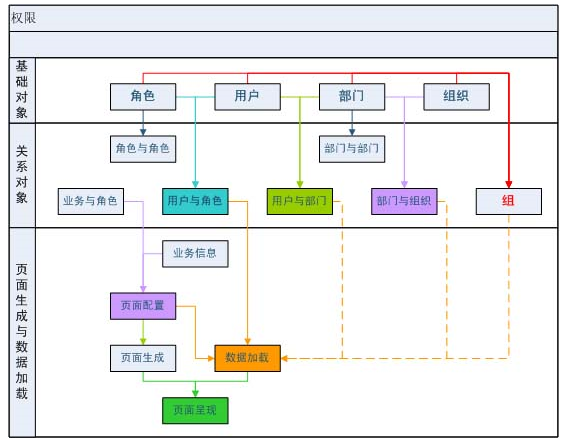
主要对象及说明:
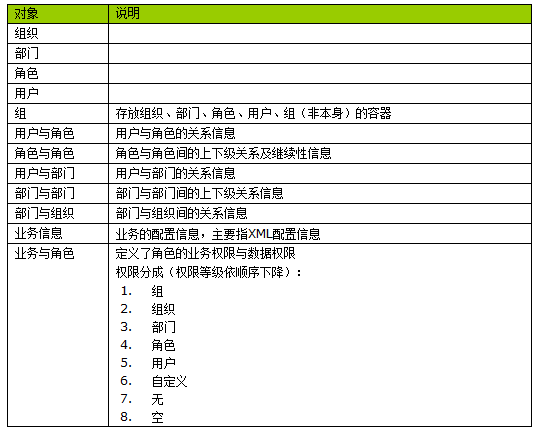
权限归集:
按优先级别归集,从最高级别往低级别归集,当该级别设置为“空”时,则往其下个级别归集,
如果其下个级别有多个,则取下级别的最大集合(同级取最大集合),一直到非“空”级别后,
则不再往下归集。可对照下图来理解:
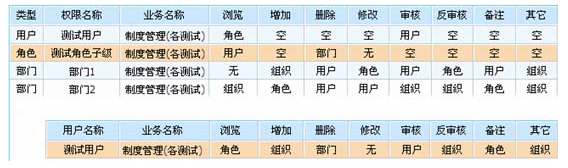
上图中,
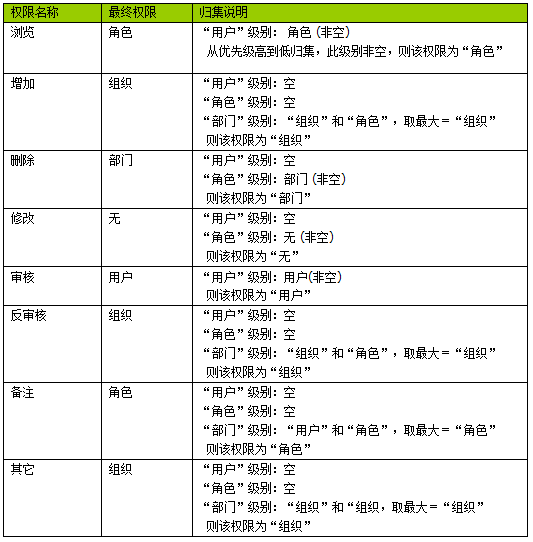
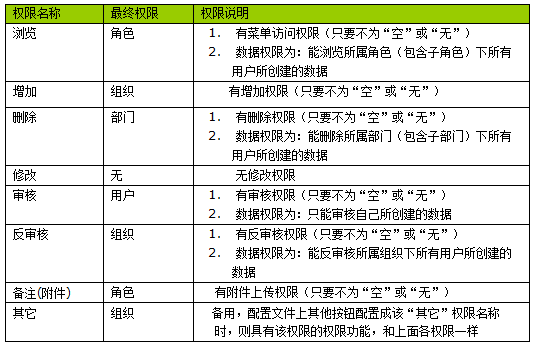
权限设置
概述
用于对业务及数据权限的设置,一般推荐用角色来进行权限的设置
示例
这是权限设置页面,从“系统管理”-“权限对象配置”-“权限管理”进入:
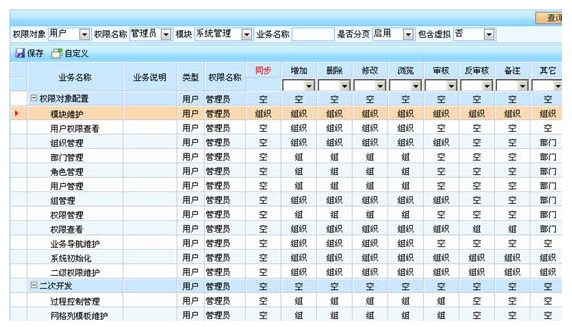
查询栏部分是选择要对哪些用户集合进行权限设置,“权限对象”、“权限名称”是用来选择
是对哪些用户集合进行权限设置,如权限对象选择角色,权限名称选择要设置的角色,就表示
此次所设置权限,是对此角色下所有用户来说的,设置后,此角色下的所有用户就将拥有所设置
的权限,如有新进员,只要将该员工设置为此角色,该员工就拥有此角色所设置的权限。
上图中表示对“管理员”这个用户所进行的权限设置。
下方网格中,增加、删除、修改、浏览、审核、反审核等表示数据权限。
如下图,“模块维护”对应的“浏览”设置为“组织”,表示该用户(上图)即“管理员”,对于
“模块维护”这个业务,他能看到他所属组织下所有用户所建的数据记录。如果“浏览”设置为
“部门”,表示他能看到他所属部门及子部门的所有用户所建的数据记录,以此类推。
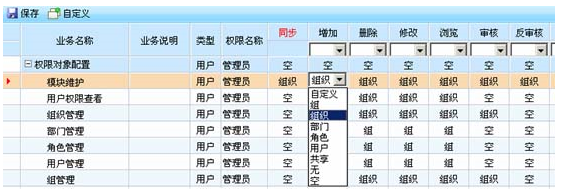
数据权限下拉框:
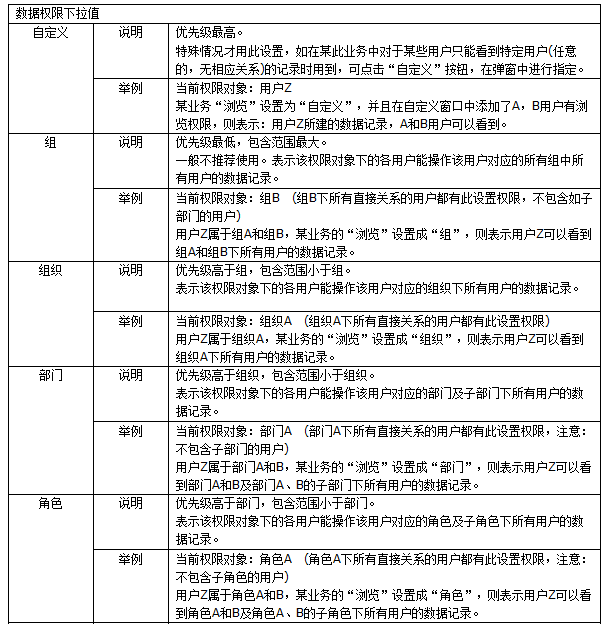
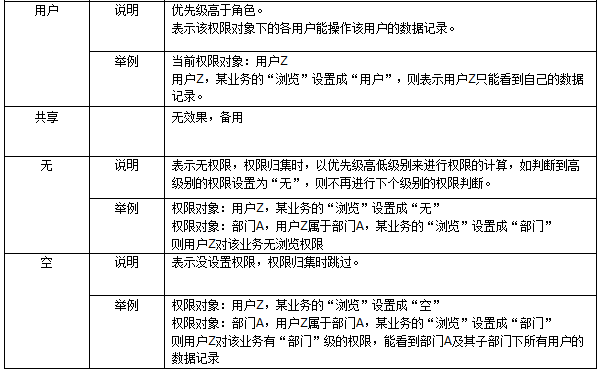
权限设置结果的分析
概述
权限设置好后,如果发现设置后效果与实际所想的有差别时,可按下面介绍的方法去分析
示例
首先可查看“权限查看”页面 (“系统管理”-“权限对象配置”下)
先查看对应用户的最终权限设置结果,即对哪些业务最终能看到哪种权限
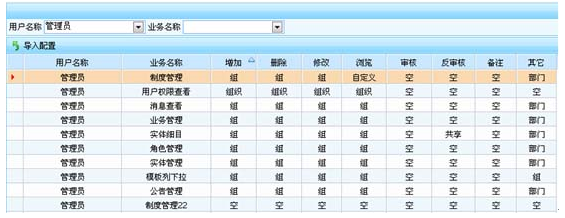
当然了,这个还不能分析出什么原因来,真正有用的,还是要看“用户权限查看”页面:
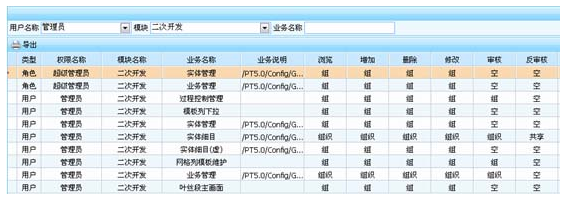
选择有疑问的具体用户,选择具体的一个业务,查看该用户对于该业务具体设置了哪些权限,
然后根据“权限处理说明”中的权限归集说明,看下最终的权限是否正确。往往问题就出现在
设置了多种的权限设置,如“角色”级设置了权限,“用户”级又设置了权限,归集起来就
可能和预期的不一样,或者是调整了组织架构,如将用户加到了某个角色、部门,则该用户的
权限都有可能会发生变化,所以权限的设置要比较谨慎,一般推荐用“角色”级来设置权限。
二级权限维护
概述
如果项目的模块业务太多,则可以考虑将权限设置的功能下分,即将系统中某些模块下分给某些用户,
让这些用户对这些模块进行权限设置。
示例
下图是二级权限维护页面:
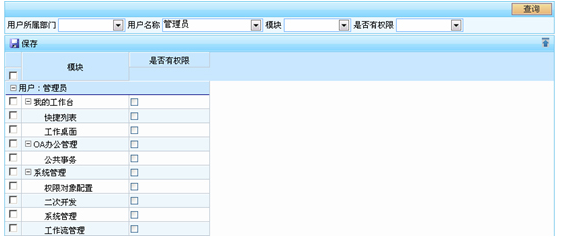
选择某个具体用户,查询,然后在下方相应模块打勾,就表示将这些打勾的模块让该用户
来设置,该用户进入“权限管理”设置页面时,就只显示这些模块。
超级管理员不需要在这里设置,它都能看到所有模块业务记录。